Агуулгын хүснэгт
Хэрвээ та 1980-аад онд хөгжим түүвэрлэж үзсэн бол зохих чанарын түүвэрлэгч (жишээ нь техник хангамж ашиглан) ширээний маш их зай эзэлдэг бөгөөд жижиг машинтай тэнцэхүйц үнэтэй байсныг та мэдэх болно.
Өө, бүх зүйл хэрхэн өөрчлөгдсөн бэ!
Програм хангамжийн дээж авагчид өнөөдөр хүчирхэг бөгөөд хямд бөгөөд Logic Pro X (одоо зүгээр л Logic Pro гэж нэрлэдэг) дээр байгаа дээж авагчид ч үл хамаарах зүйл биш юм.
Logic Pro хувилбар 10.5-тай хамт шинэ дээж авагчдыг нэвтрүүлсэн. Эдгээрийг ашигласнаар та хөгжим эсвэл аудио төсөлдөө нэмэхээсээ өмнө янз бүрийн жишээ үүсгэх, засах, тоглуулах боломжийг олгодог гайхалтай хэрэгслүүдэд хандах боломжтой.
Энэ нийтлэлд бид зарим нийтлэг шинж чанаруудыг авч үзэх болно. Logic Pro-н хамгийн хүртээмжтэй, хэрэглэхэд хялбар жишээнүүд— Quick Sampler .
Аудио файлыг Quick Sampler-д ачаалах
Аудио файлыг ачаалах хэд хэдэн арга байдаг. Түргэн дээж авагч руу. Бид түгээмэл хэрэглэгддэг гурван хандлагыг авч үзэх болно: Бичлэгийг урьдчилан тохируулдаг, эсвэл багажийн зам.
Эхний хоёр хандлагын хувьд та эхлээд Quick Sampler-г нээх хэрэгтэй:
- Алхам 1 : Төсөлдөө Track > Шинэ программ хангамжийн хэрэгслийн зам.
- Алхам 2 : Дууны сувгийн зурвас дахь Instrument үүр дээр товшоод гарч ирэх цэснээс Quick Sampler-ийг сонгоно уу.
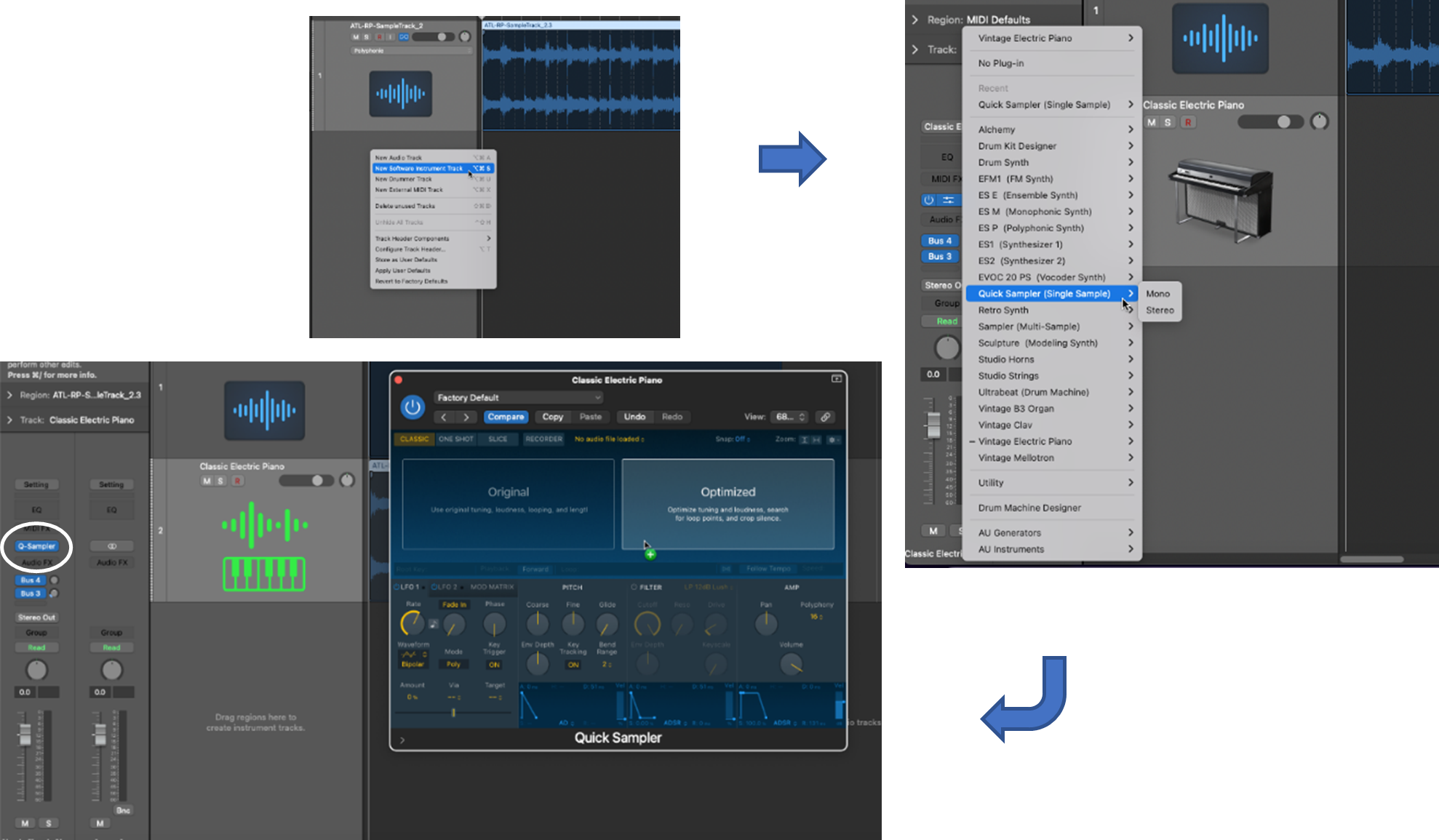
Урьдчилан тохируулсан дууг ашиглах
Quick Sampler нь та өөрийн дээждээ ашиглаж болох олон тооны урьдчилан тохируулсан дуу чимээтэй.
Алхам 1 : Яваххэвээрээ байх болно.
Дээж авах багажаараа дээж үүсгээрэй
Та сэтгэл хангалуун байгаа дээжтэй болмогц түүнийг шинэ зам үүсгэхийн тулд дээж авах хэрэгсэл болгон ашиглаж болно. таны төсөлд, өөрөөр хэлбэл, шинэ дээж авагчийн зам.

Дүгнэлт
Энэ нийтлэлд бид Logic Pro X-г ашиглан хэрхэн дээж авах талаар үзсэн. Түргэн дээж авагч. Энэ нь танд хөгжим (эсвэл дурын дууг) янз бүрийн аргаар түүвэрлэн дуу эсвэл төсөлдөө цар хүрээ, бүтээлч байдлыг нэмэх боломжийг олгодог хүчирхэг, олон талын хэрэгсэл юм.
Quick Sampler цонхны дээд талд байгаа цэс рүү очно уу.- Цэсийн гарчиг нь Үйлдвэрийн өгөгдмөл гэсэн үгсийг харуулж болно—үүн дээр дарна уу.
Алхам 2 : Хүссэн урьдчилан тохируулах төрлөө сонгоно уу.
- Попап цэснээс одоо байгаа хэрэгслүүдийн хүрээнээс сонгоно уу. (жишээ нь, Arpeggiator > Futuristic Bass)
Сонгосон урьдчилан тохируулгыг ачаалж, засварлахад бэлэн болно.
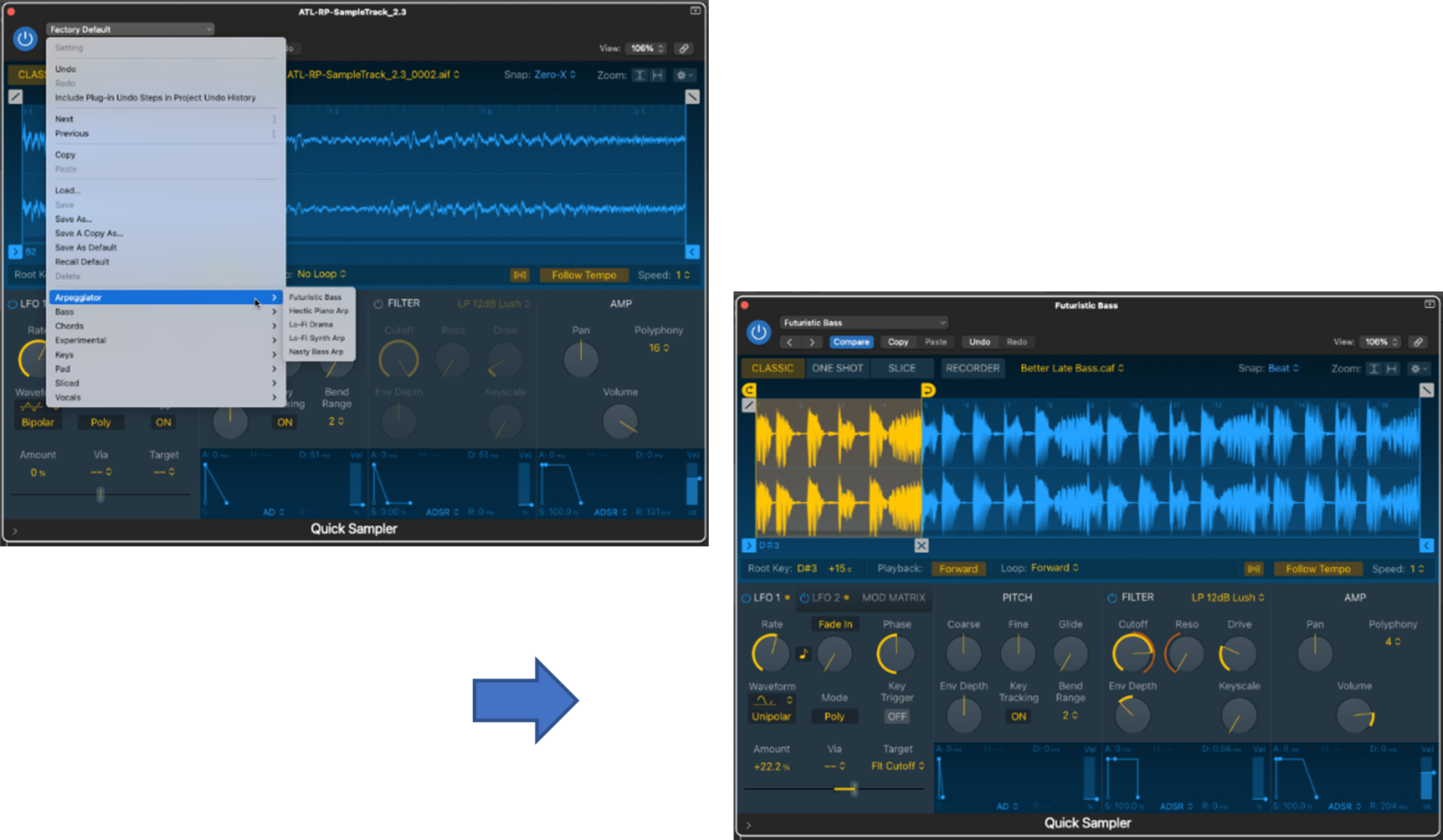
Бичлэгийг ашиглах
Та өөрийн суурилагдсан бичлэгийн функцийг ашиглан Quick Sampler-д шууд аудио бичиж болно.
Алхам 1 : Бичлэгийн горимыг сонгоно уу.
- Очно уу горимын цэсийг сонгоод БИЧГЭГЧ-ийг сонгоно уу.
Алхам 2 : Оролтыг тохируулна уу.
- Аудио хаанаас авахыг зааж өгнө. микрофон залгасан оролт гэх мэт Quick Sampler руу орох болно.
Алхам 3 : Бичлэгийн босгыг тохируулна уу.
- Тохируулах Дуу хураагчийг асаахыг хүсэж буй мэдрэмжийн түвшинд хүрэх босго.
4-р алхам : Аудио файлаа бичнэ үү.
- Дарна уу. бичлэг хийх товчийг дарж, дууг эхлүүлнэ үү (жишээ нь, 1-р оролтонд залгагдсан микрофон руу дуулж эхлэх), Дуу хураагч босго хэмжээ (жишээ нь, таны тохируулсан мэдрэмж) хэтэрсэн үед л идэвхжинэ гэдгийг анхаарна уу
Бичсэн аудио ачаалагдах бөгөөд засварлахад бэлэн болно.

Хэрэгслийн дууг ачаалж байна
Өмнөх хоёр аргыг Түргэн дотроос дуудаж байна. Дээж авагч,Та мөн Логикийн Tracks хэсгээс аудио файлыг шууд ачаалж болно.
Хэрэв таны түүвэрлэхийг хүсэж буй аудио зам аль хэдийн гогцоо хэлбэртэй байвал энэ нь бэлэн болно. Quick Sampler-д ачаалагдсан (доорх 4-р алхам руу шууд очно уу). Үгүй бол та гогцоо үүсгэхийн тулд аудио бичлэгээ засах (жишээ нь, тайрах) хэрэгтэй болно.
Алхам 1 : Аудио файлыг эх байршлаас нь байршуулна уу (жишээ нь, өөрийн компьютерийн хөтөч) Логикийн Tracks талбар руу очно уу
- Файлаа Finder цонхноос Tracks талбар руу чирж, шинэ хөгжмийн зам үүсгэх
Алхам 2 (заавал биш) : Логикийн уян хатан цагийг ашиглан байршуулсан аудио бичлэгийн шилжилтийг тодорхойлох
- Tracks хэсгийн дээрх цэснээс Flex Time-г сонгоно уу
- Flex горимыг идэвхжүүлэх Аудио дууны толгой хэсэг
- Уян хатан цэснээс полифоник горимыг сонгоно уу
Хэдийгээр нэмэлт, түр зуурыг тодорхойлох нь энэ алхам нь танд аудио бичлэгээ хаана тайрахаа мэдэхэд тусална. дээж авах гогцоо үүсгэ.
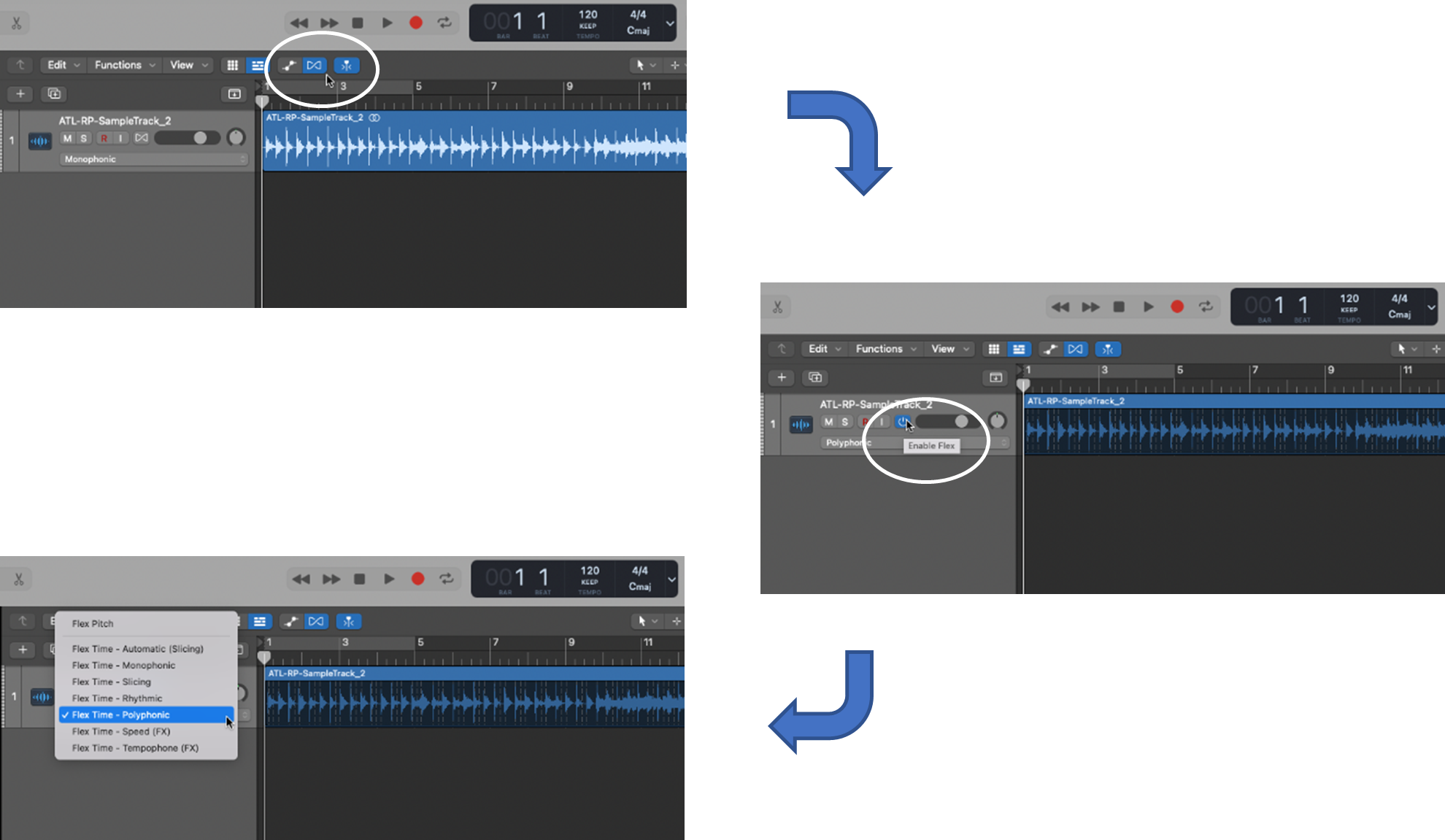
Алхам 3 : Гогцоо үүсгэхийн тулд аудио бүсийг сонгоод тайрч авна уу
- Таны курсорыг тайрахыг хүсэж буй бүсийн эхлэлийн цэг дээр байрлуулж, товшино уу (хэрэв та тэдгээрийг тодорхойлсон бол түр зуурын үеийг гарын авлага болгон ашиглана уу)
- Голын бүсийн төгсгөлийн цэгийг давтана уу
- Курсороо давталтын бүс дотор (жишээ нь, давталтын эхлэл ба төгсгөлийн цэгүүдийн хооронд) хөдөлгөж, хулганы баруун товчийг дарна уу
- Попап цонхноосцэснээс Slice at Flex Markers
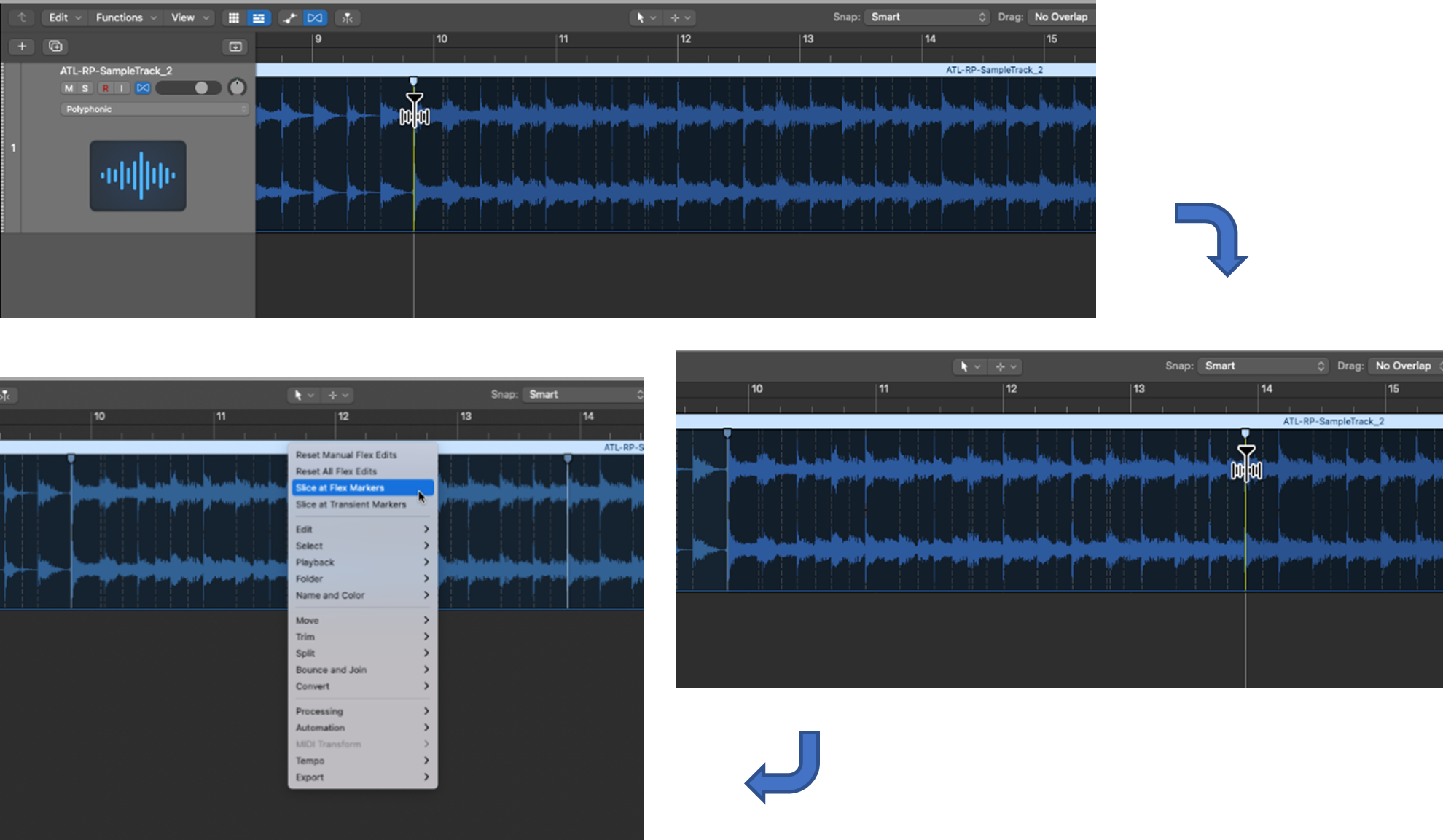
Хэрэв та гогцоо үүсгэсний дараа (эсвэл танд эхлэх гогцоо байгаа бол) сонгоно уу. , та Quick Sampler-г идэвхжүүлэхэд бэлэн байна.
Алхам 4 : Хурдан дээж авагч руу өөрийн давталтыг байршуулна уу
- Хэрэв таны давталт аль хэдийн байгаа бол бөгөөд Логикийн гадна байрладаг (жишээ нь, таны компьютерийн драйв дээр), Finder-ийг ашиглан Tracks хэсгийн шинэ дууны толгой хэсэг рүү чирж буулгах
- Үгүй бол , хэрэв та "Дээрх 1-3-р алхмуудыг ашиглан" өөрийн гогцоог дөнгөж үүсгэсэн бөгөөд энэ нь багажны замд байгаа бөгөөд үүнийг "Tracks" хэсгээс сонгоод шинэ дууны толгой хэсэг рүү чирнэ үү
- Попап цэснээс гарч ирэх үед Шуурхай дээж авах (Оновчтой)
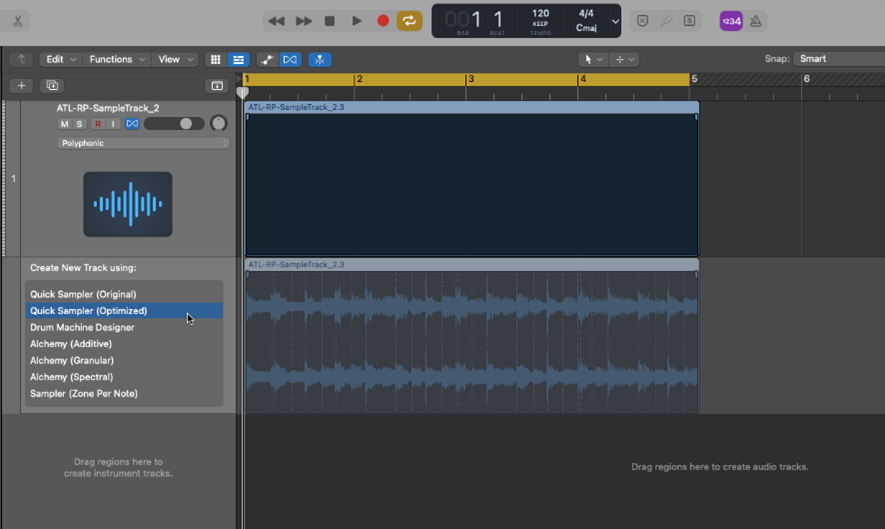
Та бид Шуурхай дээж авагчийг ( Оновчтой ) сонгосон болохыг анзаарах болно. Та мөн Quick Sampler ( Эх ) сонгож болно. Эдгээрийн ялгаа нь:
- Эх хувь нь анхны аудио файлын тааруулах, чангалах, давталт болон уртыг ашигладаг
- Оновчилсон Ачаалагдсан файлд дүн шинжилгээ хийж тааруулах, дууны чанга, уртыг оновчтой түвшинд тохируулна.
Бидний жишээнд бид Quick Sampler (Онцовчлогдсон)-г ашиглан түүний оновчтой болгох чадварыг ашиглах болно.
Дээж үүсгэх
Дээрх аргуудын аль нэгийг ашиглан өөрийн давталтыг Quick Sampler-д ачаалсны дараа сонсож, судалж, түүврээ үүсгэхийн тулд засварлах цаг болжээ.
Эхлээд зарим Түргэн дээж авагчурьдчилсан мэдээ.
Гохимууд
Түргэн дээж авагчид дөрвөн горим байдаг:
- Сонгодог —та түүврээ асаахад энэ нь дараах хугацаанд дахин тоглуулна. зөвхөн та товчлуурыг дарсан л бол (жишээ нь, MIDI удирдлага эсвэл Logic-ийн хөгжим бичих эсвэл дэлгэцэн дээрх гар дээр)
- Нэг цохилт —та гох үед Таны түүврийг хэр удаан дарснаас үл хамааран энэ нь бүрэн тоглуулна (жишээ нь: эхлэл тэмдэгийн байрлалаас төгсгөлийн тэмдэглэгээний байрлал хүртэл)
- Зүсмэл —энэ нь таны дээжийг
- Бичлэгийн товчлуурууд дээр буулгасан олон сегментүүдэд хуваадаг—бидний үзүүлсэнчлэн энэ нь танд аудиог Шуурхай Sampler рүү шууд бичих боломжийг олгоно. түүвэрээ бүрдүүлэх
Бидний харж байгаачлан зүсмэлийн горим нь таны сонирхож буй сегментийг тусгаарлахын тулд дээжийг задлан шинжлэх, засварлахад маш хэрэгтэй, эсвэл түүврээ хуваахад маш хэрэгтэй. бөмбөр эсвэл цохиурын дээж үүсгэх.
Бусад параметрүүд
Та Quick Sampler-д дээжээ өөрчлөхөд ашиглаж болох бусад ашигтай параметрүүд байдаг—бид эдгээрийн талаар дэлгэрэнгүй ярихгүй, гэхдээ тэдгээр нь мэдэж байх хэрэгтэй:
- Pitch — түүвэрийнхээ тоглуулах аяыг нарийн тааруулах
- Шүүлтүүр —шүүлтүүр сонгох доод дамжуулалт, өндөр дамжуулалт, зурвасын дамжуулалт, туузан дамжуулалтыг багтаасан дугтуй
- Амп —түвшин, тавны байрлал, полифонийг тохируулах
Мөн mod матриц байдаг. самбар, LFOs-тай, энэ нь танд боломжийг олгодогмодуляцийн параметрүүдийг хянах (жишээ нь, осцилляторын давтамж ба шүүлтүүрийн тасалбар).
Зүсмэлийн горимын тойм
Түргэн дээж авагчийн зүсмэлийн горим нь таны тохируулсан параметрүүд дээр үндэслэн зүсмэлүүдийг үүсгэхийн тулд дээжийг тайрах арга юм. (жишээ нь, түр зуурын). Энэ нь танд өөрийн анхны түүвэр эсвэл гогцооноос сонирхсон сегментийг гаргаж авах боломжийг олгодог.
Зүсмэлүүдийг хэрхэн үүсгэж, зураглахыг тодорхойлдог гурван параметр байдаг:
- Гэрэм —энэ нь Transient+Note , Beat Divisions , Equal Divisions эсвэл Гарын авлага дээр үндэслэн зүсмэлүүдийг үүсгэх арга юм.
- Мэдрэмж — энэ нь илүү өндөр байх үед таны сонгосон горимд тулгуурлан илүү олон зүсмэлүүд, бага үед цөөн зүсмэлүүд тодорхойлогддог
- Түлхүүрийн зураглал —Эхлэх товчлуур (жишээ нь, C1) нь эхний зүсмэлийг буулгах түлхүүр бөгөөд дараагийн товчлуурууд хроматикаар (жишээ нь гар дээрх бүх хагас ая) эсвэл зөвхөн цагаан<өнгөтэй байна. 3> эсвэл хар товчлуурууд
Бидний жишээн дээр бид: Түр зуурын+Тэмдэглэлийн горим, мэдрэмж 41, өнгөт зураглалыг сонгоно.

Зүсмэлүүдийг засах, үүсгэх
Та зүсмэлийн параметрүүдийг тохируулсны дараагаар дүрсэлсэн товчлуурыг тоглуулах эсвэл тоглуулах товчийг дарснаар зүсмэл бүрийг сонсох боломжтой. Энэ нь зүсмэлийн доор харагдана.
Зөвлөгөө: Зүсмэлийг зурагласан товчлуур ашиглан тоглуулахын тулд та дараахын аль нэгийг ашиглаж болно:
- Хавсаргасан MIDI гар
- Өөр төрлийн MIDIхянагч
- Logic-ийн дэлгэцэн дээрх гар
- Logic-ийн хөгжим бичих
Зүсмэлүүдийг тоглуулж, сонсох— тэдгээр хэрхэн сонсогдож байна ?
Та сонгосон параметрүүд дээрээ тулгуурлан зүсмэлүүдийн эхлэл болон төгсгөлийн цэгүүдэд сэтгэл хангалуун байна уу?
Хэрэв та байгаа бол нэг буюу хэд хэдэн зүсмэлийг сонгоход бэлэн байна гэсэн үг. дээж. Үгүй бол та одоо байгаа зүсмэлүүдийг засах эсвэл хүссэн шинж чанартаа үндэслэн шинэ зүсмэлүүдийг үүсгэж болно.
Зүсмэлийг засварлахын тулд :
Алхам 1 : Зүсмэлийн эхлэл ба төгсгөлийн цэгүүдийг тохируулна уу
- Зүсмэлийн төгсгөл бүрийн тэмдэглэгээг товшиж хүссэн газар луу чирнэ үү (Зүсмэлийн тэмдэглэгээ шар байна)
Алхам 2 : Зүсмэлээ тоглуулж, тохируулна уу
- Тохируулсан зүсмэлээ тоглуулж, тэмдэглэгээг нь хөдөлж эхлэх ба төгсгөлийн цэгүүдийг тохируулна уу. түүний дуунд сэтгэл хангалуун байна
Шинэ зүсмэл үүсгэх :
1-р алхам : Шинэ зүсмэлийн байрлалыг сонгоно уу
- Шинэ зүсмэлийг эхлүүлэхийг хүссэн цэг дээрээ курсорыг (өөрөөр хэлбэл долгионы дэлгэц) байрлуулаад
- Шинэ зүсмэлээ дуусгахыг хүссэн газраа давтаж, эхлэл болон төгсгөлийн цэгүүдийг үүсгэнэ үү. өөрийн шинэ зүсмэлийн хувьд
Алхам 2 : Зүсмэлийг тоглуулж засварлаарай
- Шинэ зүсмэлээ тоглуулж, дуунд нь сэтгэл хангалуун болтол тэмдэглэгээг нь хөдөлгөнө үү
Та зүсмэлүүддээ сэтгэл хангалуун болмогц та:
- Годоо бүх зүсмэлүүдтэйгээ байгаагаар нь хадгалах ба энэ нь таных болно.дээж
- Дээждээ ашиглахыг хүсэж буй нэг буюу хэд хэдэн зүсмэлийг агуулсан давталтын бүсийг сонгоод, үлдсэн хэсгийг нь хаях (жишээ нь, тайрах)
Зүсмэлүүдийг агуулсан дээж— MIDI муж дахь түүний MIDI мэдээллийг харах
Дээж нь хоёр буюу түүнээс дээш зүсмэлүүдийг агуулж байвал та түүвэр дэх зүсмэл бүрт хуваарилагдсан MIDI тэмдэглэлүүдийг харж болно. Та түүвэртээ MIDI бүс үүсгэснээр үүнийг хийж болно.
Алхам 1 : Шинэ MIDI бүс үүсгэх
- Хууны баруун товчийг дарна уу. Tracks талбар дахь Quick Sampler зам
Алхам 2 : Дээжийг MIDI муж руу ачаална уу
- Дээжийн доод хэсэгт курсорыг аваачина уу. Quick Sampler дээрх дээжийн долгионы дэлгэц
- Харагдах муруй сумыг хай
- Дээжээ шинэ MIDI бүс рүү чирж буулгана уу
Дээжийн мэдээлэл дараах байдлаар харагдах болно. MIDI бүсэд байрлуулсан—үүн дээр давхар товшиж, MIDI нот болон төгөлдөр хуурын өнхрөх хэсэгт дүрслэгдсэн зүсмэлүүдийг харуулна.
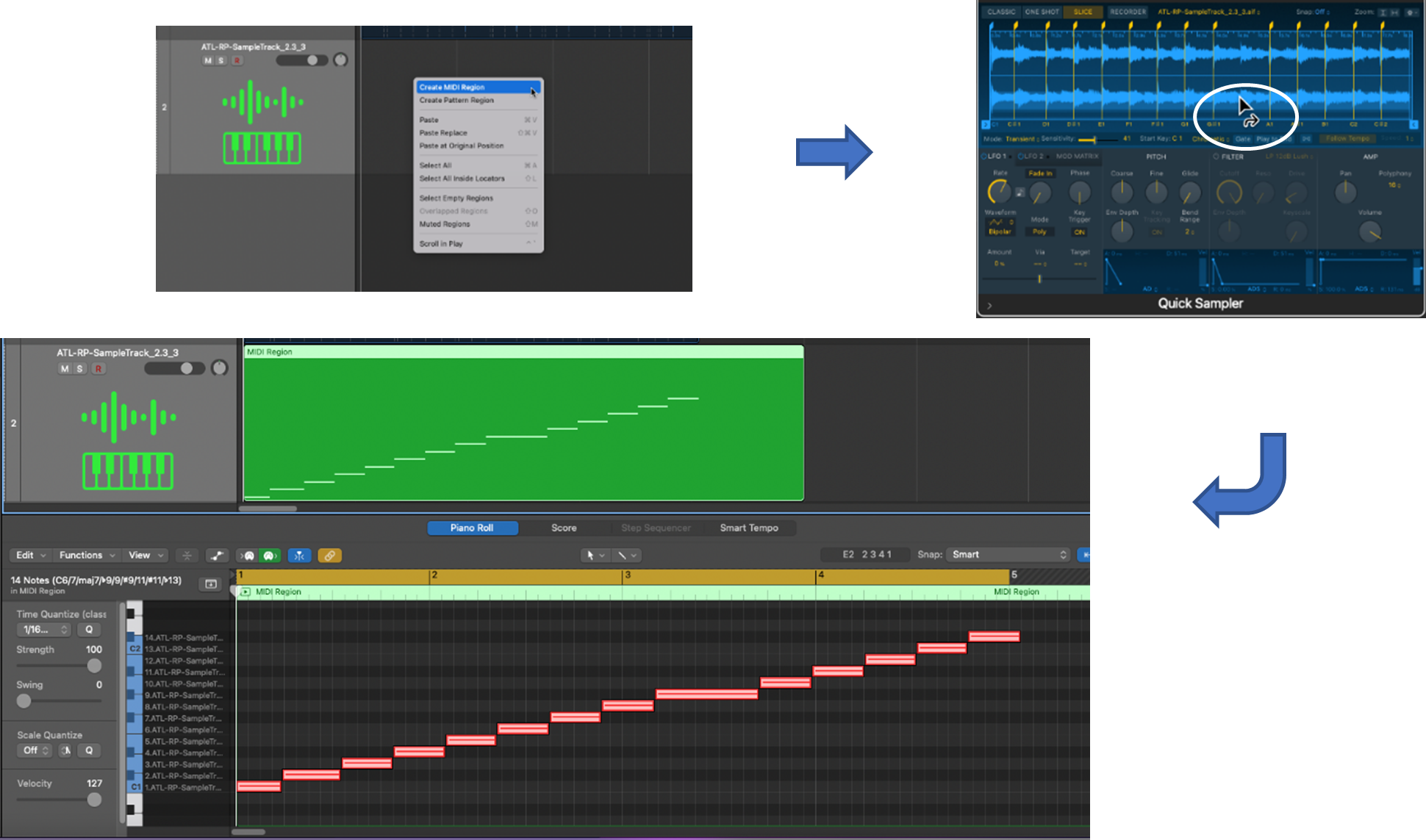
Голтыг тайрах — жижиг (шинэ) болгож засах дээж
Хэрэв та зөвхөн нэг буюу хэд хэдэн зүсмэлийг агуулсан жижиг дээж авахыг хүсвэл тэдгээр зүсмэлүүдийг сонгоод үлдсэн хэсгийг нь тайрах хэрэгтэй.
Алхам 1: Түүврийн төгсгөлийн тэмдэглэгээг байрлуул
- Шинэ дээжийнхээ төгсгөлийн тэмдэглэгээг товшиж, хүссэн газар луу чирнэ үү (НБ. төгсгөлийн тэмдэглэгээ цэнхэр )
Алхам 2 : Дээжээ үүсгэхийн тулд гогцоог тайруулаарай
- Унадаг цэсийг нээнэ үүдолгионы хэлбэрийн дэлгэцийн яг дээрх цэс (жишээ нь: араа дүрс)
- Таслах дээжийг сонгоно уу
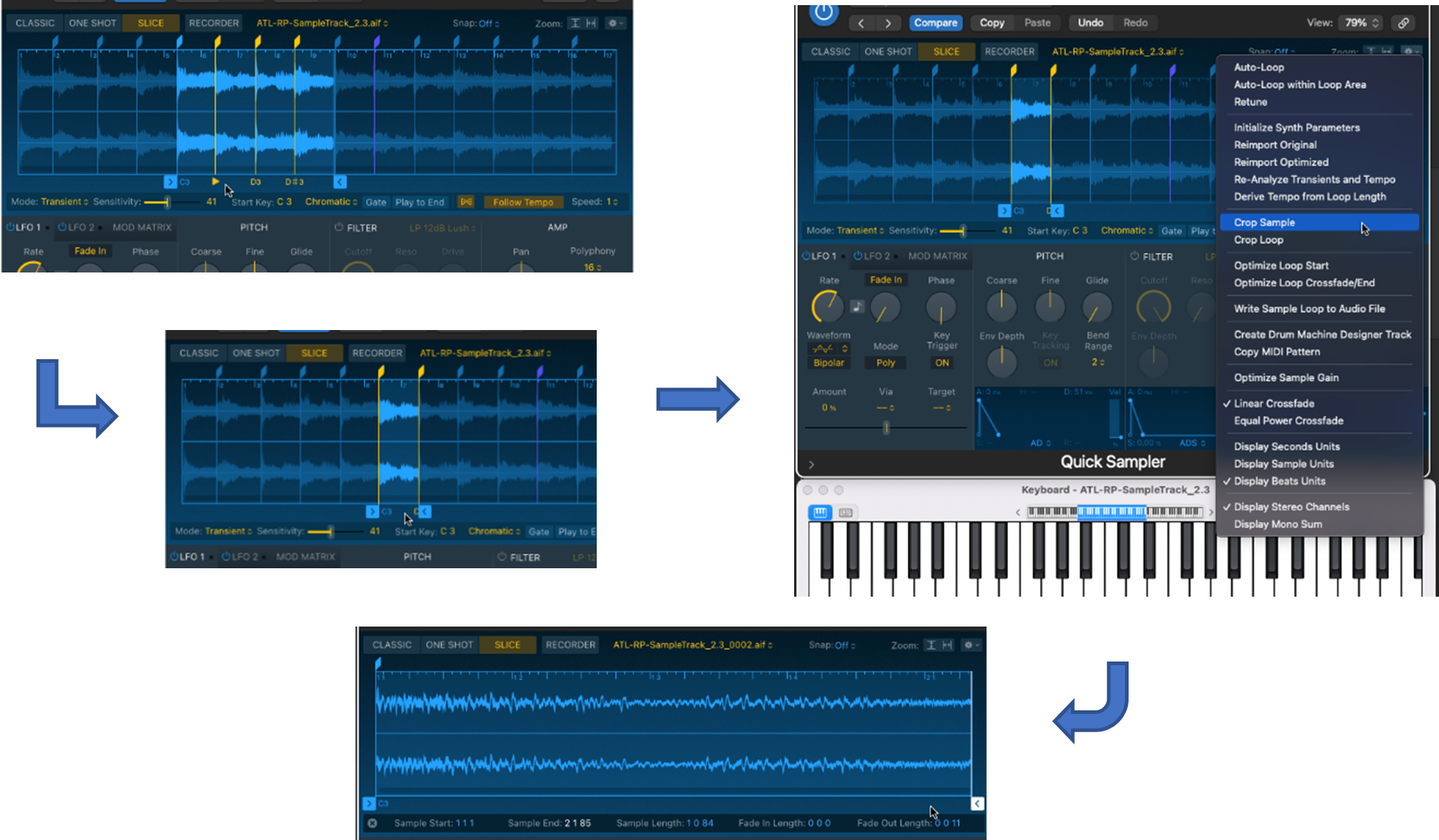
Сайн байна, та дөнгөж сая шинэ дээжээ үүсгэлээ!
Сонгодог горимд түүвэрлэлт
Одоо та түүврээ авсан тул та өөр өөр байх үед дээж хэрхэн тоглуулж байгааг сонсоход бэлэн боллоо. түүний дуу чимээ, хэмнэл. Үүнийг хийх хамгийн сайн арга бол Сонгодог горимд шилжих явдал юм.
Та гарыг дээш доош тоглуулахдаа (жишээ нь, хавсаргасан MIDI хянагч эсвэл дэлгэцэн дээр) өөр өөр тэмдэглэлүүдийг сонсох боломжтой. Таны шинэ дээж яг л шинэ хөгжмийн зэмсэгтэй адил тоглодог— түүвэрлэгч хэрэгсэл .
Гэхдээ та тоглох явцдаа түүврийн дууны өндөр болон хэмнэл буурч байгааг анзаарч магадгүй. бага ба өндөр нот тоглох тусам нэмэгдэнэ. Хэрэв та ижил хэмнэлийг хадгалахын зэрэгцээ өөр өөр нот тоглуулж байхдаа зөвхөн дууны аяыг өөрчлөхийг хүсвэл Flex горимыг тохируулах хэрэгтэй.
Зөвлөгөө: Уян хатан горим нь Дууны давтамж, цагийг тохируулахад ашиглаж болох Logic Pro-ийн олон талт функц—давхарга хэрхэн хялбар тааруулах талаар сурахын тулд Өөрийн ая болон цагийг хэрхэн хялбархан засах талаар үзнэ үү
Уян хатан горимыг хадгалахын тулд ижил хэмнэлтэй:
Алхам 1 : Flex дүрсийг олоод сонгоно уу
- Flex дүрс долгионы хэлбэрийн дэлгэцийн яг доор байрладаг
Алхам 2 : Follow Tempo

Флекс горимыг ийм байдлаар тохируулсны дараа бага тоглохдоо -г сонгоно уу. илүү өндөр тэмдэглэлд таны түүврийн дууны түвшин өөрчлөгдөх боловч түүний хэмнэл

